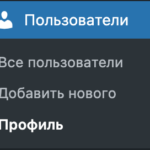-
Общие вопросы
- Как запустить ClipAI на MacOS?
- Как использовать несколько копий программы на одном ПК с разными настройками?
- Как обновить ClipAI до последней версии?
- Как повысить уникальность сгенерированной статьи?
- Как сохранить статью с картинками в HTML-файл?
- Как сохранить статью с картинками в документ Word (doc/docx)?
- Как улучшить качество статей?
- Как ускорить работу программы?
- Какие языки поддерживает ClipAI?
- Какое максимальное количество потоков можно использовать в ClipAI?
- Какой ИИ выбрать для написания статей?
- Краткая справка о режимах работы
- Мне нужно покупать Zennoposter, чтобы пользоваться ClipAI?
- Нужно ли дополнительно оплачивать что-либо для работы ClipAI?
- Первый запуск. Как запустить ClipAI, настроить его, и написать первые статьи?
- Разве поисковые системы не фильтруют сайты с сгенерированным контентом?
- Чем ClipAI лучше конкурентов?
- Показать остальные статьи (2) Свернуть статьи
-
Режимы работы
-
-
- Как автоматически прикрепить ссылки к определённым анкорам в статье? (Перелинковка)
- Как добавить содержание к статье?
- Как написать тысячи статей (заголовков статей) на одну "широкую" тему?
- Как повысить уникальность сгенерированной статьи?
- Как правильно указать ключевые слова к статье?
- Как снизить количество логических повторений?
- Как сохранить статью с картинками в HTML-файл?
- Как сохранить статью с картинками в документ Word (doc/docx)?
- Как улучшить качество статей?
- Как уменьшить "Заспамленность" текста?
- Разве поисковые системы не фильтруют сайты с сгенерированным контентом?
- Страницы попали под фильтр поисковой системы! Что делать?
-
- (...)
-
-
- (...)
-
-
- (...)
-
- (...)
-
- (...)
-
-
-
Параметры из входных настроек
-
- Как автоматически исправить ошибки в тексте? | Как перевести автоматически созданные субтитры в статью?
- Как добавить свои разделы в статью (например, "FAQ" или таблицу)
- Как правильно настроить ClipAI Plus?
- Как сделать рерайтинг текста, изменив что-либо в нём?
- Какую степень уникализации использовать для рерайтинга?
- Стиль текста
-
- "Ошибка при генерации картинки, либо во время её публикации на ваш сервер. Продолжаем без картинок."
- Как выбрать отдельные категории (рубрики) для разных статей?
- Как добавлять картинки в пост Telegraph?
- Как изменить текст опубликованной ClipAI страницы в Telegraph? | Как войти в существующий аккаунт Telegraph?
- Как настроить автоматическую публикацию на сайт с CMS WordPress?
- Как настроить автопубликацию в Telegra.ph при помощи ClipAI?
- Как публиковать разные статьи на разные сайты?
- Как сохранить статью с картинками в HTML-файл?
- Как сохранить статью с картинками в документ Word (doc/docx)?
-
Решение проблем
-
- "Unable to access non-serverless model" в Together.AI - что это значит?
- "Извините, вам не разрешено создавать записи от лица этого пользователя."
- "ИИ отказался генерировать статью, пробуем еще раз. Подробный ответ: '(...)'
- "Лимит на 200 сообщений в день!" или "Слишком частые запросы к АРІ за день"
- "Невозможно загрузить часть программы"
- "Обнаружено частое повторение тем: X пунктов. Задано Y пунктов.". Что делать?
- "Ошибка 401" при публикации на WordPress
- "Ошибка кодировки"
- "Ошибка при выполнении запроса. Проверьте интернет соединение. (...)"
- "Ошибка при генерации картинки, либо во время её публикации на ваш сервер. Продолжаем без картинок."
- "Произошла ошибка при загрузке списков. Данный формат пути не поддерживается."
- "Произошла ошибка. Получили пустой ответ"
- "Скорее всего у вас нет доступа к данной модели. Останавливаем шаблон. Подробнее: The model (...) does not exist or you do not have access to it."
- "Слишком частые запросы к API в минуту. Ждем 20 секунд и пробуем еще раз."
- "Указанная категория не найдена. Продолжаем без неё."
- Как исправить ошибку 503?
- Ошибка "Не получилось создать задачу для ClipAI Plus"
- Ошибка квоты Google Gemini
- При публикации на WordPress в логе «Пришёл пустой ответ от сайта на WordPress» или другая похожая ошибка; либо статьи не публикуются, но ошибок нет.
- Показать остальные статьи (4) Свернуть статьи
-
- "Нет подключения к серверу авторизации или ваш IP заблокирован" в Zennoposter или Zennobox
- "Ошибка получения лицензии. Устанавливаемый продукт не куплен"
- Нажимаю "Старт", но ничего не происходит.
- Не запускается Zennoposter или Zennobox
- Пишется несколько одинаковых статей, или после запуска ClipAI "Максимум потоков" становится "1"
-
- "Обнаружено частое повторение тем: X пунктов. Задано Y пунктов.". Что делать?
- Как добавить свои разделы в статью (например, "FAQ" или таблицу)
- Как добавить содержание к статье?
- Как повысить уникальность сгенерированной статьи?
- Как снизить количество логических повторений?
- Как улучшить качество статей?
- Как уменьшить "Заспамленность" текста?
- Какой ИИ выбрать для написания статей?
- Какую степень уникализации использовать для рерайтинга?
- Не пишется тег h1 в статье
- Разве поисковые системы не фильтруют сайты с сгенерированным контентом?
- Страницы попали под фильтр поисковой системы! Что делать?
-
- Зависает Zennoposter/Zennobox
- Как убрать цифры в конце названий файлов?
- Нажимаю "Старт", но ничего не происходит.
- Ошибка квоты Google Gemini
- Пишется несколько одинаковых статей, или после запуска ClipAI "Максимум потоков" становится "1"
- Пишется несколько статей в одной
- Слишком быстро расходуется баланс в OpenAI
- Страницы попали под фильтр поисковой системы! Что делать?
-
-
ClipAI Plus
-
Прочие вопросы
- Как выделить краткое содержание статьи, или рерайтинг с изменением размера текста?
- Как добавить в ClipAI другую нейронную сеть?
- Как использовать ClipAI совместно с локальными ИИ (LLM)?
- Как использовать ClipAI через API?
- Как максимально удобно использовать ClipAI, когда компьютер выключен, или на разных ПК?
- Как перепривязать лицензию ClipAI на другой ПК?
- Как пополнить аккаунт GPT (OpenAI)?
- Как протестировать ClipAI? | Можно ли будет вернуть деньги, если мне что-то не подойдёт?
- Как работать с ClipAI через другой скрипт или программу?
- Как сделать рерайтинг текста, изменив что-либо в нём?
- Как убрать цифры в конце названий файлов?
- Что нового в последних обновлениях? Как часто обновляется ClipAI?
-
WordPress
- "The web server cannot generate responsive image sizes for this image" в WordPress.
- "Извините, вам не разрешено создавать записи от лица этого пользователя."
- "Ошибка 401" при публикации на WordPress
- "Ошибка при генерации картинки, либо во время её публикации на ваш сервер. Продолжаем без картинок."
- "Указанная категория не найдена. Продолжаем без неё."
- Как выбрать отдельные категории (рубрики) для разных статей?
- Как настроить автоматическую публикацию на сайт с CMS WordPress?
- Как производить SEO-оптимизацию публикуемых на WordPress статей?
- Как публиковать разные статьи на разные сайты?
- При публикации на WordPress в логе «Пришёл пустой ответ от сайта на WordPress» или другая похожая ошибка; либо статьи не публикуются, но ошибок нет.
-
Telegra.ph
-
ClipCloud
Как настроить автоматическую публикацию на сайт с CMS WordPress?
Для начала проверьте, соответствует ли ваш сайт следующим требованиям:
- WordPress версии не менее, чем 5.6
- Протокол сайта — https, а не http. Подходят даже бесплатные сертификаты, вроде LetsEncrypt. Обычно ставится одним кликом в админ-панели вашего хостинга.
Даже если ваш сайт не подходит под вышеуказанные требования, вы можете установить плагин basic-auth на ваш сайт: после этого авторизоваться можно без указанных ниже действий, а в качестве пароля нужно ввести ваш пароль аккаунта WordPress. Но не стоит этого делать без причины: в любом случае отсутствие HTTPS значительно снизит ваш сайт в результатах поиска, а старая версия WordPress может добавить дополнительные проблемы, в том числе и связанных с безопасностью.
Публикация в WordPress настраивается в вкладке «Публикация» настроек:
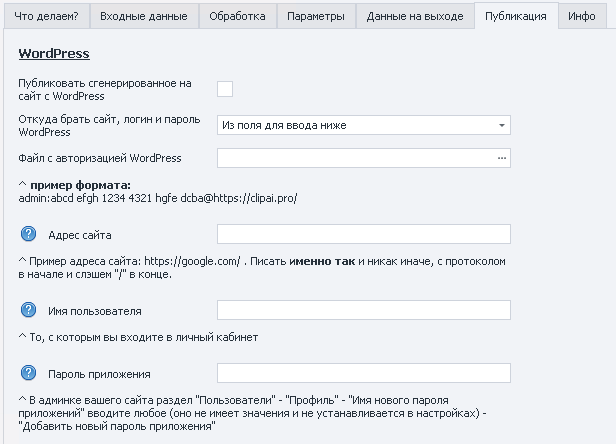
Делаем всё, как и указано во входных настройках.
Адрес сайта — ваш сайт в формате:
протокол://домен.com/
Пример:
https://google.com/
Именно так, с протоколом и слэшем «/» в конце.
Логин — ваш логин от аккаунта администратора на вашем сайте, с которым вы заходите в админ-панель. Иногда это может быть e-mail.
Пароль же — не пароль от админ-панели, а пароль приложения. Как его узнать?
Заходим в админ-панель WordPress: обычно она находится по ссылке https://ваш-сайт.com/wp-admin/ . Выбираем слева «Пользователи» -> «Профиль»:
Листаем чуть ниже, до такой формы:
Вводим любое имя приложения (например, «ClipAI»), запоминать его не обязательно: оно не понадобится при настройке. Нажимаем на кнопку «Добавить новый пароль приложения». Появится примерно такая форма:

Это и есть пароль приложения, который нужно ввести в поле «Пароль». Вводить нужно именно так, как указано здесь: с пробелами и с учётом регистра.